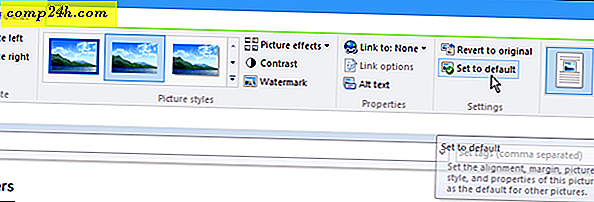Sharp fotók elérése Photoshop és DOF Bracketing segítségével
Éles fotók tonna részletekkel - mindenki szereti őket. Az igazság az, hogy a nagy élesség és a minőség "nagyszerű" áron is megy. Ha nem sok pénze van az éles lencsebe való befektetésre, akkor ez a tiszta trükk segít. Búcsúzzunk be.
Mi a dof-bracketing és hogyan fog élesebbé tenni a fotókat?
A DOF Bracketing (vagy a mélységélességű sorozatkép) olyan régi kamerakép, amely ugyanazt a fényképet többször is elkészíti, de eltérő rekeszértékkel. A DOF sorozat használatával a fényképezőgépek élesebbé tehetik a fényképeket, mert az objektív leállása általában növeli az élességét. Látogasson el a különböző online weboldalakra, hogy ellenőrizze, hogy a lencse rekesze a legjobb élességgel működik-e. Ezenkívül csak a Google a lencse modelljét, majd a "stúdióélesség-tesztet".
A fenti módszerek (+)
- Nagyon éles képek akár lencsékkel is, amelyek általában lágyabbak
- Könnyen megtanulható, könnyen kipróbálható
- A szerkesztések nehezen észrevehetők, és a képek még mindig természetesnek tűnnek
E módszer lefelé (-)
- Csak a csendéletes alanyok számára működik
- Állványra van szüksége
- Nem mindig helyettesíti a jobb lencse beszerzését
Kezdés előtt
Ehhez a bemutatóhoz az 50 mm-es f / 1, 4-et használom. Elég puha nyitott, de nagy bokeh. Itt van egy példa lövés, amit f / 1, 4:

Nem szereted ezt a hátteret? A probléma még akkor is, ha kicsit nagyítással látja a virágot, amelyre összpontosítottam, azt találja, hogy nem változnak élesen. A maximális élesség elérése érdekében le kell állítanom az objektumot f / 6.3-ra, a diagram szerint:

De hogyan lehet elmosódott hátteret és éles képet készíteni? Ez az a hely, ahol a mi csinos kis DOF trükkötésünk bejön.
Kamerafelszerelés beállítása
Zárja le a fényképezőgépet egy stabil állványra, és mutasson rá bármelyik felvételre. Győződjön meg róla, hogy a megalkotás után húzza meg az állvány fogantyúit és csavarjait. Ez minimalizálja a nem kívánt kameramozgást, és a két képet a lehető legjobban azonosíthatja.

A képek
Először a témámra összpontosítok, és az elsõ fotót az f / 1.4 (vagy a lencse függvényében más alacsonyabb rekesznyílással) fókuszálom.

Ezután a manuális fókuszra való váltáshoz, hogy elkerülje a hiányzást, leállítom a lencse f / 6.3-ra (az objektív élességének megfelelően ), és újra felveszem a lövést.

Ha az első és a második fotón a sárga fülre néz, akkor az elsőben sokkal kellemesebb homályos lesz. A piros peg, amennyit csak akarunk, éppúgy éles, csak a második képen optimálisan éles.
Egyesítés a Photoshopban
Nyisd ki a Photoshopot, és importáld a két fotót, tartsd az élesebb képet alul.

Kattintson jobb egérgombbal az egyes rétegekre, és válassza a Rasterize elemet . Ezzel a rétegek szerkeszthetők.

Válassza ki a felső réteget, és csökkentse áttetszőségét bárhol 20-50% -ra. 
Most használja a mozgatási eszközt, hogy megbizonyosodjon róla, hogy a két kép halmozódott megfelelően (a pókérzékelések elkezdenek bizsergővé tenni, amikor tökéletesen összehangolják a képeket)  .
.

Használja az Opacity csúszkát a felső rétegre, és vigye vissza 100% -ra.

Itt kezdődik a móka: hozzon létre egy új rétegmaszkot a felső réteghez a rétegpanel gombjával . 
A rétegmaszk szerkesztésének megkezdéséhez kattintson egyszer a bal egérgombbal.

Tudni fogja, hogy kiválasztottad, ha a Photoshop lapon a "rétegmaszk" mondja. 
Fogja meg a négyszögletes sávszerszámot, nyomja meg a Ctrl + A billentyűkombinációt, majd kattintson jobb egérgombbal> Fill> Black, 100% opacity .
Az OK gomb megnyomásakor megjelenik az alsó réteg kép. Mielőtt elkezdenénk festeni a piros süllyesztést, nyomjuk meg a Ctrl + D gombot a kiválasztás megszüntetéséhez.

Most, hogy a rétegmaszkot választotta, fogd meg a kefe eszközt ...

... és állítsa az előtér színét feketere .

Kattintson a jobb egérgombbal a képre, hogy a kép szerint módosítsa a kefe méretét, és hogy a lehető legpuhább legyen . 
Most kezdjen el festeni azokat a területeket, amelyeket élesíteni akar az ecsettel. Így kell kinéznie:

Tartsa a kefével, amíg meg nem élesíti a kívánt területeket. Miután befejezted, adj hozzá hatásokat és szűrőket az ízlésed szerint (pro tip - megpróbálhatja az Élesség eszközt és a Filter> Sharpen, de ne használja túlzottan).
Végeredmény
Kattintson a képre a teljes méret megtekintéséhez és nézze meg a drámai élességkülönbséget!